.png)
您可以使用ManageEngine AssetExplorer配置和扫描域网络中所有可用的Windows工作站和服务器。当您设置并首次启动AssetExplore应用程序时,该应用程序会自动发现网络中所有可用的Windows域。
除此之外,您还可以扫描:
Windows域内的工作站和服务器
使用Active Directory扫描
扫描Windows工作组内的工作站和服务器
要发现域中的工作站,
选择一个域,然后输入域控制器和域控制器的登录凭证。
从列表中选择组织单位(OU)。
检索,枚举和扫描OU中的工作站(同时扫描十个工作站)。
然后,系统将对域内计算机执行Ping命令
如果计算机响应了Ping请求,则可以使用代理或无代理模式继续扫描计算机中的配置清单(硬件/软件信息)。
可以通过两种方式访问Windows域扫描页面,
a. 扫描下拉菜单
b. 管理页签
扫描下拉菜单
扫描下拉菜单是快速导航器,可立即访问域列表页面。
.png)
管理
单击标题中的管理以打开配置向导页面。
单击发现下的Windows域扫描图标。将打开域列表视图页面,您可以在其中添加,编辑,删除和扫描域。
添加域
如果发现列表中缺少某些域,则可以手动添加这些域。
单击添加新域。
输入域名。名称应唯一,以标识域,并且是必填字段。例如Acme。
如果要在启用活动目录身份验证时,将域显示在登录界面上,则应选中“公开域名”。否则,取消选中公共域以将域列出为私有域。
输入AD服务器的域控制器名称。
注意:如扫描Windows工作组,则域控制器应为空白。用于连接到活动目录的端口是TCP389。
在用户名和密码字段中指定域控制器的登录凭证。
如果要添加域的任何描述,请在描述文本框中输入它。
单击保存。域在域列表视图页面中列出。
单击立即保存并扫描以立即保存并扫描域。单击取消可将您带回到列表视图。
|
注意
|
为了使工作站扫描成功执行,必须满足以下条件: a. 应该在运行Asset Explorer服务器的工作站中启用WMI。 b. 应该在属于Windows域的所有工作站中打开COM / DCOM服务。 |
扫描域
从域列表视图页面中,单击要扫描的域![]() 的扫描域图标。
的扫描域图标。
通过启用,选择要为其导入工作站的组织单位。
选择网站从扫描的工作站关联选择地点选项。仅在指定地点时此选项才可用
单击开始扫描以开始扫描过程。您将获得扫描的完整报告,以及成功和失败的工作站列表。
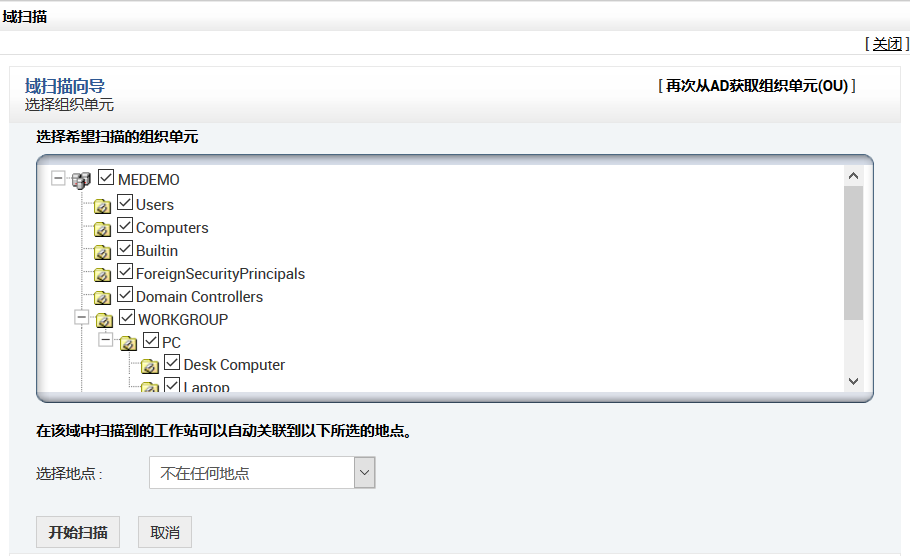
编辑域
单击您要编辑的域名旁边的编辑图标。
在编辑域表单中,您可以修改域的名称,登录名,密码和域的描述。
单击保存以保存执行的更改。单击立即保存并扫描以立即保存并扫描域。在任何时候,如果您想取消正在执行的操作,请单击取消。
删除域
单击您要删除的域名旁边的删除图标。打开确认对话框。
单击确定继续删除。域将从列表中删除。如果您不想删除该域,请单击取消。